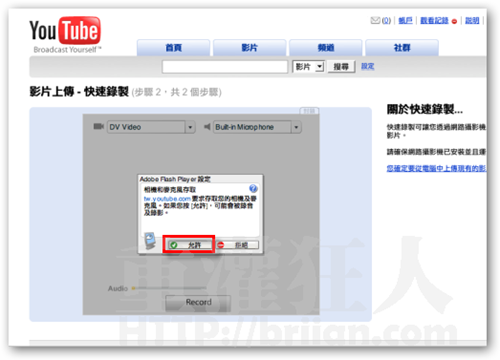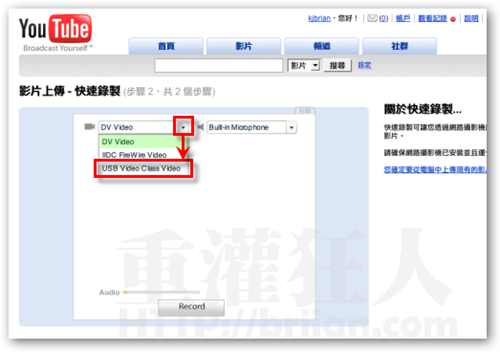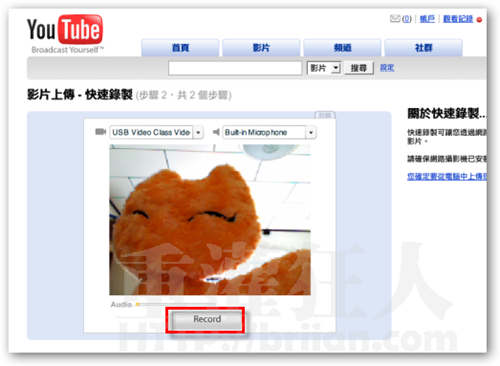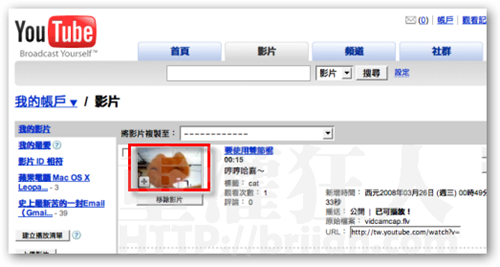YouTube除了可以讓我們上傳影片之外,他還支援了即時錄影功能,我們可以不用準備太多複雜的工具,只要電腦裡面有WebCam之類的攝影器材(大概台幣幾百元就可以買到,很多筆記型電腦也有內建),安裝好WebCam之後,再開啟YouTube網站即可直接錄影、並自動上傳到YouTube網站給大家欣賞。
注意!HiNet用戶不適用此功能,錄影完上傳時會卡住。HiNet客服回應是說YouTube頻寬問題,不過我改用SeedNet就很順,馬上就可以上傳完成。
錄影方法:
第1步 首先開啟YouTube網站「http://tw.youtube.com」,用你自己的帳號登入網站後,再按一下右上方的〔上傳〕按鈕。
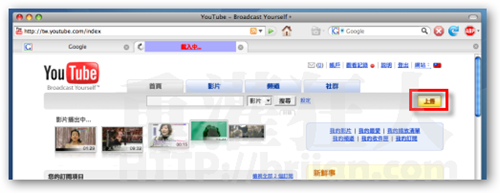
第2步 接著請在「標題」、「描述」、「影片類別」與「標籤」中填入你要錄製的主題與文字敘述,全部都輸入好之後,再按一下〔使用快速錄製〕按鈕。
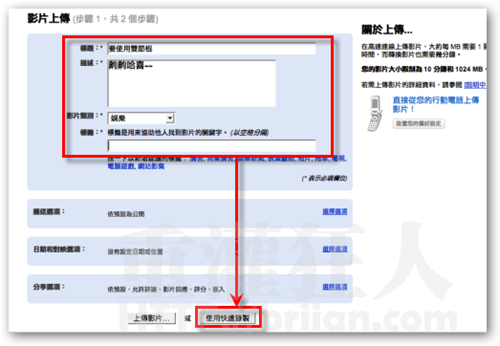
第3步 接著會跳出一個Flash Player的設定視窗,請直接按一下〔允許〕按鈕,允許Flash播放程式直接擷取你電腦中的錄影設備(WebCam攝影機之類的)。
第4步 接著請點選左邊選單中的影像來源裝置,一般WebCam攝影機都會是【USB Video Class Video】這項目,選取好之後,就可以看到從WebCam攝影機拍到的畫面囉。
第5步 如圖,確認有從WebCam攝影機拍到畫面後,請擺好姿勢,並按一下〔Record〕按鈕,開始錄影。要停止的話請再按一下〔Stop〕按鈕即可停止。
第6步 錄好之後,請按一下〔Save〕按鈕,準備將剛剛的影像上傳到YouTube網站中。
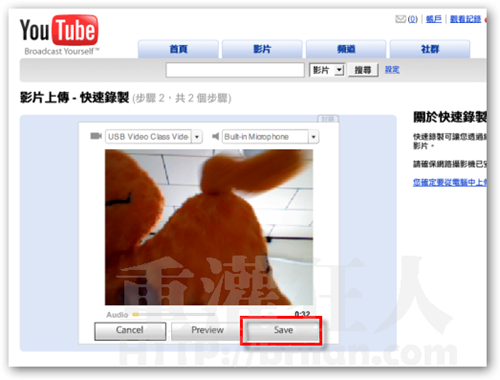
第7步 上傳完成後,會出現「您的上傳已完成」的訊息(如果你是使用HiNet網路很可能會上傳失敗,請改用其他網路服務或參考「這篇」說明)。接著請按一下「我的影片」,準備瀏覽剛剛拍攝好的影片。
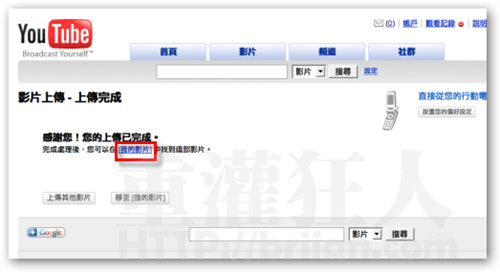
第8步 如圖,剛上傳完時請多等幾分鐘讓YouTube幫影片進行轉檔工作,轉檔完成後,頁面中才會出現該影片的縮圖,右邊也會顯示「已可播放!」的訊息,此時你可以把影片網址丟給朋友看,或者自己按一下影片縮圖,直接瀏覽剛剛錄製的YouTube影片。
錄影好的成果DEMO:
延伸閱讀:
批次上傳影片到YouTube (解決HiNet無法上傳問題)